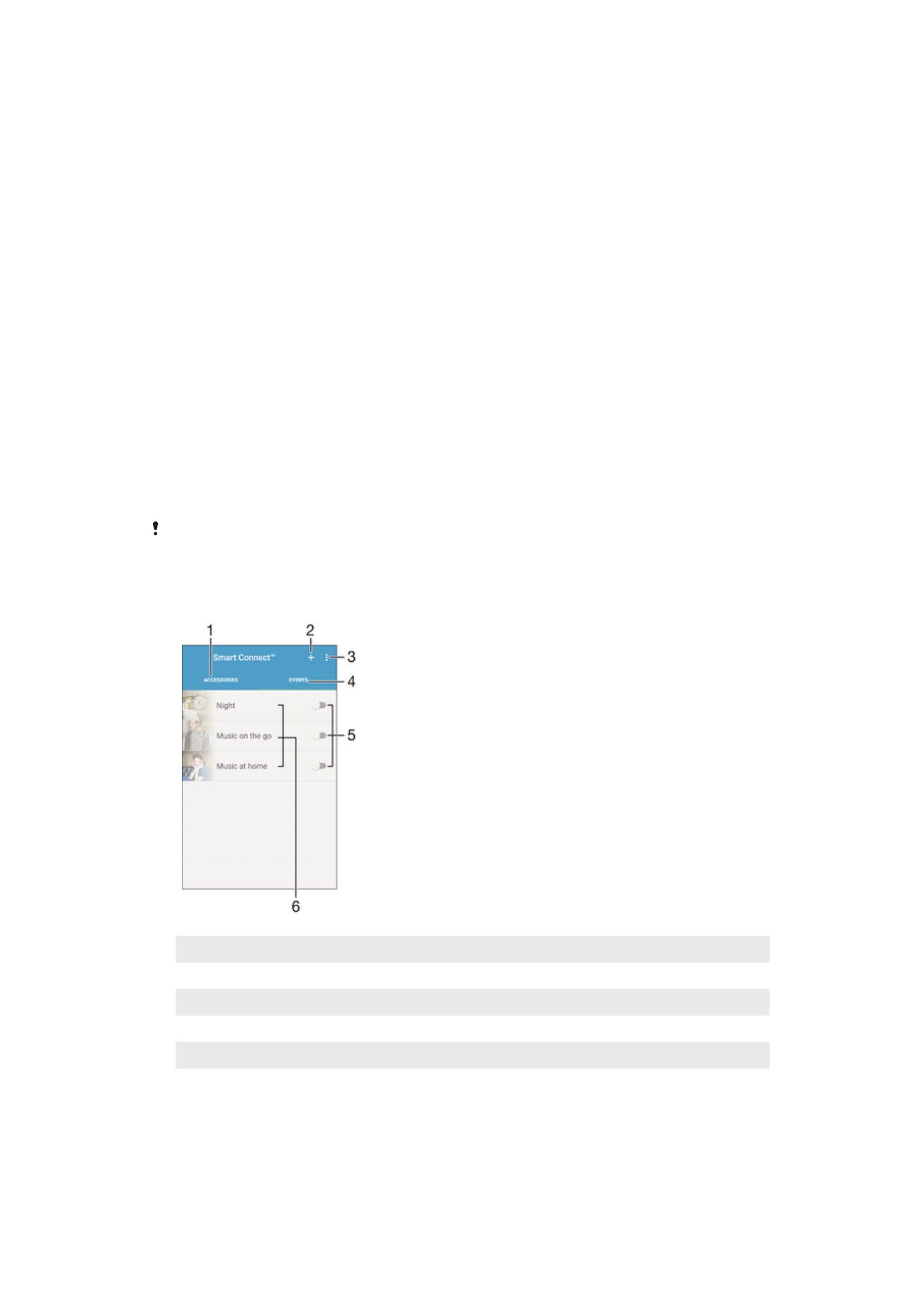
Kontrollimi i pajisjeve shtesë dhe i cilësimeve me Smart
Connect™
Përdorni aplikacionin Smart Connect™ për të cilësuar se çfarë ndodh në pajisjen tuaj kur
lidhni ose shkëpusni një pajisje shtesë. Për shembull, mund të vendosni që aplikacioni i
radio FM të niset gjithmonë kur lidhni një kufje me mikrofon.
Mund ta cilësoni po ashtu Smart Connect™ që t'i lexojë me zë mesazhet me tekst në
hyrje. Ose mund të përdorni aplikacionin për të cilësuar një veprim të caktuar ose një
grup veprimesh që të fillojnë në pajisjen tuaj në kohë të caktuara të ditës. Për shembull,
kur lidhni kufjet tuaja me mikrofon midis orës 7 të mëngjesit dhe 9 të mëngjesit, mund të
vendosni që:
•
Të hapet aplikacioni i radios FM.
•
Aplikacioni yt i preferuar i rrjeteve sociale hap, për shembull, Facebook.
•
Volumi i ziles të cilësohet me dridhje.
Me Smart Connect™, mund të menaxhoni po ashtu pajisjet shtesë si Xperia™
SmartTags ose një orë nga seria SmartWatch e Sony. Për më shumë informacion,
referojuni Udhëzuesit të përdorimit të pajisjes shtesë specifike.
Nëse jeni duke përdorur një pajisje me shumë përdorues, duhet të futeni si pronari, që është
përdoruesi kryesor, për të përdorur aplikacionin Smart Connect™.
1
Trokitni lehtë për të afishuar pajisjet shtesë të disponueshme
2
Shtoni një pajisje shtesë ose një ngjarje
3
Shihni opsionet e menysë
4
Trokitni lehtë për të afishuar të gjitha ngjarjet
5
Trokitni lehtë për të aktivizuar një ngjarje
6
Trokitni lehtë për të parë hollësitë e një ngjarjeje
133
Ky është një version i këtij botimi për Internet. © Printojeni vetëm për përdorim privat.
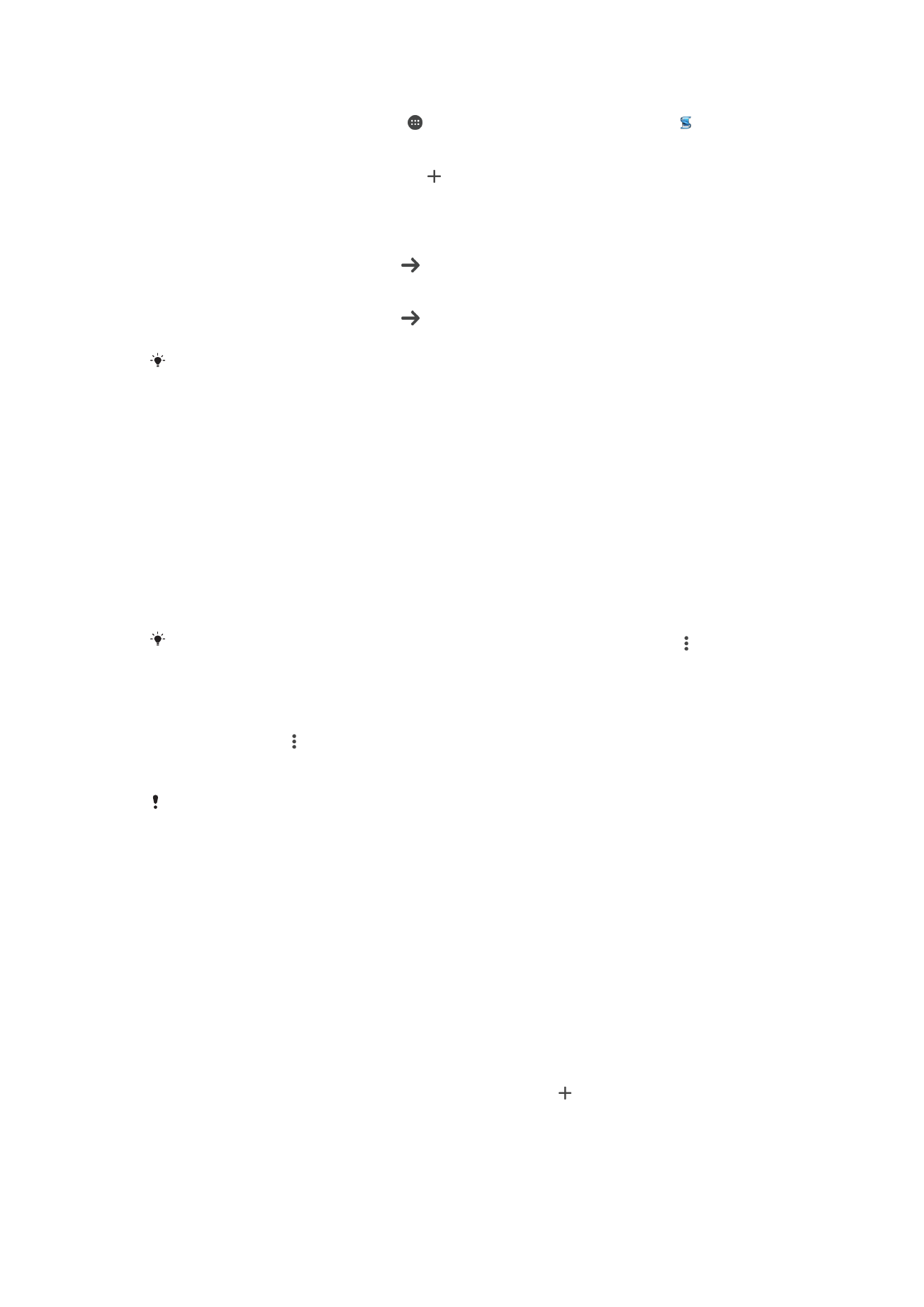
Për të krijuar një ngjarje të Smart Connect™
1
Nga Ekrani bazë, trokitni lehtë mbi dhe pastaj gjeni dhe trokitni lehtë mbi .
2
Nëse jeni duke e hapur Smart Connect™ për herë të parë, trokitni lehtë mbi
OK
për të mbyllur ekranin prezantues.
3
Në skedën
Ngjarjet, trokitni lehtë mbi .
4
Nëse jeni duke krijuar një ngjarje për herë të parë, trokitni përsëri lehtë mbi
OK për
të mbyllur ekranin prezantues.
5
Shtoni kushtet sipas të cilave dëshironi të aktivizoni ngjarjen. Një kusht mund të
jetë lidhja me një pajisje shtesë ose një interval i caktuar kohe, ose të dy.
6
Për të vazhduar, trokitni lehtë mbi .
7
Shtoni atë që dëshironi të ndodhë kur lidhni një pajisje shtesë dhe cilësoni sipas
dëshirës cilësimet e tjera.
8
Për të vazhduar, trokitni lehtë mbi .
9
Cilësoni një emër për ngjarjen, pastaj trokitni lehtë mbi
Përfun..
Për të shtuar një pajisje shtesë Bluetooth®, fillimisht duhet ta çiftoni atë me pajisjen tuaj.
Për të modifikuar një ngjarje të Smart Connect™
1
Nisni aplikacionin Smart Connect™.
2
Në skedën
Ngjarjet, trokitni lehtë mbi një ngjarje.
3
Nëse ngjarja është çaktivizuar, zvarriteni rrëshqitësin në të djathtë për ta aktivizuar
atë.
4
Trokitni lehtë mbi
Modifiko ngjarjen, pastaj rregulloni cilësimet sipas dëshirës.
Për të fshirë një ngjarje
1
Nisni aplikacionin Smart Connect™.
2
Në skedën
Ngjarjet, prekni dhe mbani ngjarjen që dëshironi të fshini, pastaj trokitni
lehtë mbi
Fshi ngjarjen.
3
Trokitni lehtë mbi
Fshi për të konfirmuar.
Gjithashtu, mund të hapni ngjarjen që dëshironi të fshini, pastaj trokitni lehtë mbi >
Fshi
ngjarjen > Fshi.
Për ta cilësuar Smart Connect™ që t'i lexojë me zë mesazhet me tekst në hyrje
1
Nisni aplikacionin Smart Connect™.
2
Trokitni lehtë mbi , pastaj trokitni lehtë mbi
Cilësimet.
3
Shënoni kutinë e zgjedhjes pranë
Teksti në ligjërim dhe më pas konfirmoni
aktivizimin, nëse duhet.
Nëse kjo veçori është e aktivizuar, të gjitha mesazhet hyrëse lexohen më zë. Për të mbrojtur
privatësinë tuaj, mund të duhet ta çaktivizoni këtë tipar nëse po e përdorni pajisjen në një vend
publik ose në punë, për shembull.
Menaxhimi i pajisjeve shtesë
Përdorni aplikacionin Smart Connect™ për të menaxhuar një varg pajisjesh shtesë
inteligjente që mund t'i lidhni me pajisjen tuaj, duke përfshirë Xperia™ SmartTags, një
orëd të serisë SmartWatch ose një kufje me mikrofon pa tel nga Sony. Smart Connect™
shkarkon çdo aplikacion të nevojshëm dhe gjen gjithashtu aplikacione të palëve të treta,
kur janë të disponueshme. Pajisjet shtesë të lidhura më parë afishohen në një listë që ju
lejon të merrni më shumë informacion për tiparet e çdo pajisjeje shtesë.
Për të çiftuar dhe për të lidhur një pajisje shtesë
1
Nisni aplikacionin Smart Connect™. Nëse jeni duke e hapur Smart Connect™ për
herë të parë, trokitni lehtë mbi
OK për të mbyllur ekranin prezantues.
2
Trokitni lehtë mbi
Pajisjet shtesë, pastaj trokitni lehtë mbi .
3
Aktivizoni funksionin Bluetooth® nëse nuk është tashmë aktiv dhe më pas trokitni
tek emri i pajisjes shtesë me të cilën dëshironi ta çiftoni dhe ta lidhni.
4
Nëse kërkohet, futni një kod kalimi, ose konfirmoni kodin e kalimit të njëjtë në
pajisja dhe në pajisjen shtesë.
134
Ky është një version i këtij botimi për Internet. © Printojeni vetëm për përdorim privat.
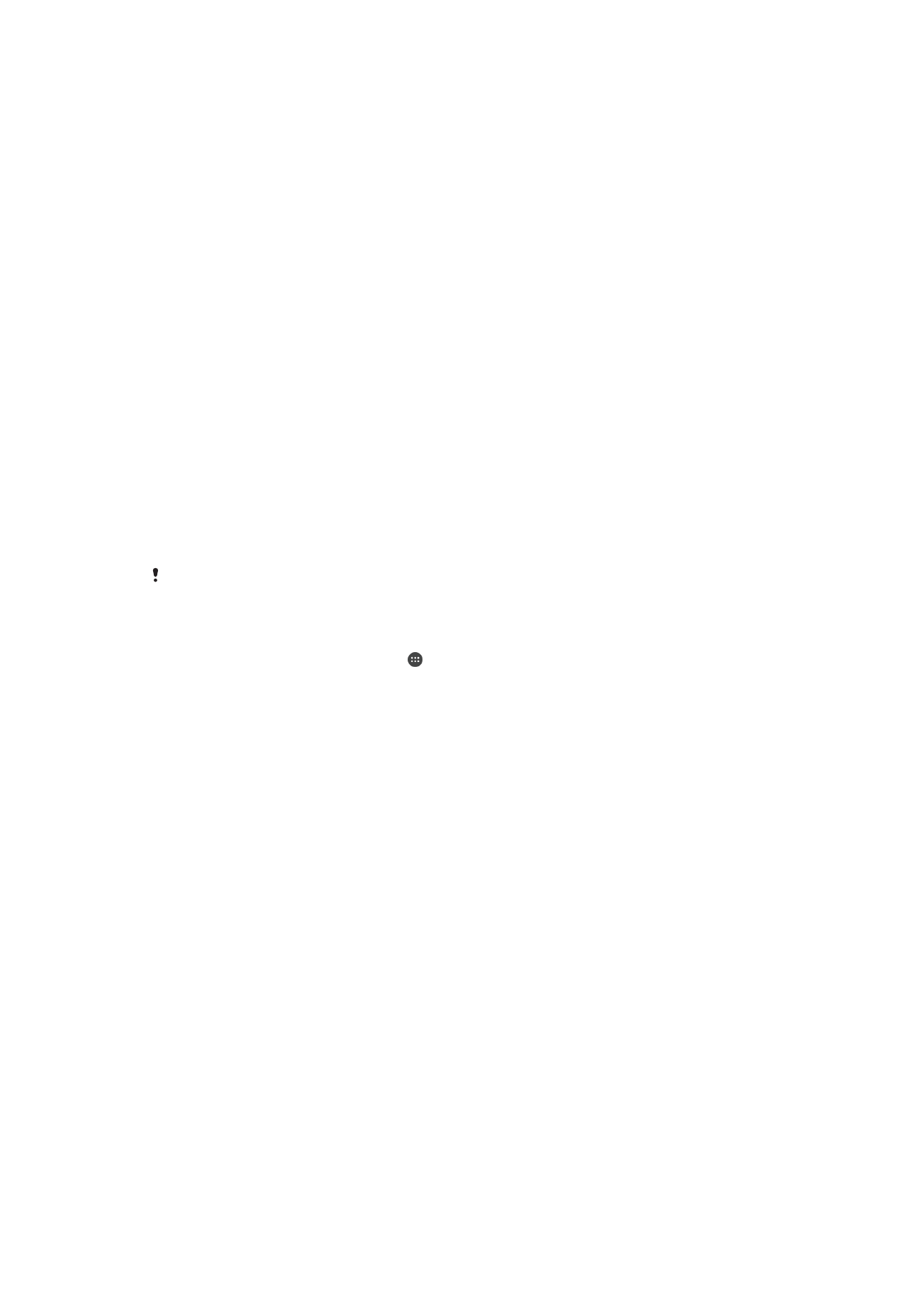
Për të rregulluar cilësimet për një pajisje shtesë të lidhur
1
Çiftoni dhe lidhni pajisjen shtesë me pajisjen tuaj.
2
Nisni aplikacionin Smart Connect™.
3
Trokitni lehtë mbi
Pajisjet shtesë dhe pastaj trokitni lehtë mbi emrin e pajisjes
shtesë të lidhur.
4
Rregulloni cilësimet e dëshiruara.